
Topik Terkait
Belajar Microsoft Excel
– Tidak semudah membuat page number di microsoft word, yang sudah
tersedia form untuk mengatur page number dimulai dari angka berapa.
Microsoft Excel tidak terdapat form yang mengatur angka untuk memulai
page number. Jika kita memberikan page number pada bagian header dan
footer, Microsoft Excel secara otomatis akan memberikan angka 1 untuk
memulai page number. Bagaimana jika kita memberikan page number pada
Microsoft Excel dimulai dengan angka 2 atau angka lainnya?. Tutorial Microsoft Excel pada kesempatan kali ini mencoba memberikan solusinya untuk anda.
Belajar Mengatur Page Number Microsoft Excel
Untuk Belajar Microsoft Excel khususnya mengenai cara mengatur angka page number ikuti langkah-langkah di bawah ini.
- Click icon menu page layout pada menu bar.
- Click icon print titles (lihat gambar di bawah).
- Setelah itu akan tampil form page setup, lalu pilihlah menu header/footer
- Klik Custom Header jika Page number diletakkan di atas, atau klik Custom Footer jika page header ingin diletakkan di bawah (pada kasus ini kita akan memilih custom header, seperti gambar di bawah).
- Pilih section posisi page number, Left Section : untuk posisi page number di sebelah kiri, Center Section : Untuk posisi page number di tengah dan Right Section : untuk posisi page number sebelah kanan.
- Pada contoh Tutorial Microsoft Excel kali ini kita akan memberikan page number yang dimulai dengan angka 3.
- Maka ketiklah pada section pilihan sesuai pilihan anda (di gambar Center section) “&[page]+2 dan tekan spasi “(tanpa tanda kutip).
- Ingat, anda harus menambahkan (menekan) spasi setelah angka dua. Jika tidak ada spasi setelah angka dua maka akan tampil page number dimulai angka 12, bukan angka 3.
- Jika Page number dimulai dari angka yang lainnya selain angka 1 maka rumusnya kurangi satu lalu tambah &[page]. contoh : jika dimulai dari angka 9, 9-1 = 8, maka ketiklah “&[page]+8 tekan spasi”
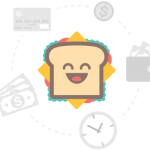
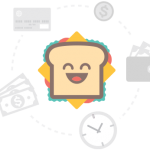
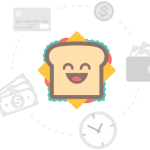



Tidak ada komentar:
Posting Komentar